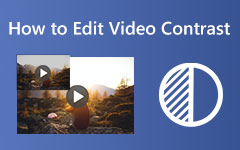Hızlandırılmış Video Nasıl Yapılır: Videolarınızı PC, Android ve iPhone'da Hızlı İzleyin
Uzun videoları izlemekten kolayca sıkılan ve sinirlenen biriyseniz, videoları hızlandırılmış olarak çevirin. Ancak, daha akıllı bir kişi bu görev için herhangi bir video düzenleme aracına güvenmeyecektir. Hızlandırılmış video yapma sandığınız kadar zor olmasa da iyi yönetilmesi gerekiyor. Bu arada, videolarınızı hızlandırmak, hızlandırmanın sağladığı sıkıştırma nedeniyle boyutu etkilediği için yalnızca depolama alanınıza fayda sağlamaz. Aynı zamanda en çok da özellikle izleyiciye fayda sağlar çünkü hızlı bir video onlarda adrenalin yaratarak izlerken dikkatlerini çekmelerini sağlar.
Bu nedenle, hızlı bir video oluştururken PC'nizde ve mobil cihazlarınızda hangi araçları ve özellikleri kullanabileceğinizi hep birlikte görelim. Yararlı bilgiler için aşağıdaki içeriğe bakın.
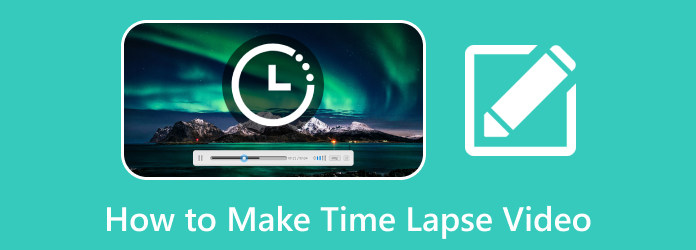
Kısım 1. Hızlandırılmış Bir Videoya Genel Bakış
Her şeyden önce hızlandırılmış tanımlamaya sahip olalım. Zaman atlamalı bir video, uzun içerikleri daha kısa bir dizi halinde kaydetmek ve sıkıştırmak için kullanılan bir yöntemdir. Sahnelerin ve nesnelerin hızlı hareket ettiği yanılsamasını gösteren, video oynatmayı hızlandıran bir eylemdir. Hızlandırılmış videolar genellikle bitkilerin büyümesi, bulutların hareketleri, bina inşaatı ve hatta şehir manzarasının yoğun veya trafik hareketi gibi yavaş gerçekleşen durumları kaydetmek için kullanılır. Geçen zaman süreci, tüm günün videosunu kısa bir videoya sıkıştırır.
Bölüm 2. Ne Zaman Hızlandırılmış Bir Video Oluşturmamız Gerekir?
Birkaç neden, hızlandırılmış bir video çekmenize yol açacaktır. Ve bunu yapmanın avantajlarını görmek için hızlandırılmış çekimin yararlı olabileceği durumlar burada.
1. Uzun Süreçlerin Kaydedilmesi
Yukarıda bahsedildiği gibi, bir videoyu hızlandırmak, uzun ve yavaş içeriği daha kullanışlı ve daha kısa bir biçime yoğunlaştırmak için mükemmel bir süreçtir. Bu nedenle, gün doğumunu, gün batımını, bir nesnenin çürümesini ve bir gök cisminin herhangi bir hareketini yakalamayı planlıyorsanız, yapmanız gereken şey hızlandırılmış videodur.
2. Olayları Belgelemek
Kayıt işleminin yanı sıra, zaman aşımına uğramış bir video da belgeleme için kullanılabilir. Festivaller, konserler, geçit törenleri ve daha pek çok etkinlik ve etkinliği belgelemenizi sağlamak.
3. Hikaye Anlatma
Hikaye anlatımında hızlandırılmış bir videoyu nasıl oluşturacağınızı merak edebilirsiniz. Evet, hızlandırılmış çekim, günümüzde blog yazarlarının içerikleri için yaptıkları gibi, etkili hikaye anlatımının araçlarından biri olabilir.
Bölüm 3. PC'de Hızlandırılmış Video Yapmanın En İyi Yolu
Yukarıda belirtilen faydalar nedeniyle hızlandırılmış çekimin ne kadar yararlı olduğuna zaten ikna olduğunuzu varsayalım. Bu durumda, bilmeniz gerekenler Tipard Video Dönüştürücü Ultimate, çünkü size medya dosyalarınızı güzelleştirmek için faydalı olan kendiliğinden bir dizi özellik ve araç sunan en iyi video düzenleme programıdır. Bu hızlandırılmış yazılım araç kutusuna erişerek, normal videolarınızı hızlandırılmış videolara dönüştürmenize yardımcı olacak Video Hız Kontrolörü adlı bir araç görebilirsiniz. Bu özel araç aynı zamanda hızlı videoyu orijinal hızından 0.125×'e kadar yavaşlatabileceğiniz şekilde tersine çevirmenizi sağlar. Bu arada, hızlandırma seçeneği videoyu 8 kata kadar daha hızlı hızlandırmanızı sağlar!
Ayrıca çözünürlüğünü, kare hızını, biçimini, kalitesini, kodlayıcısını, yakınlaştırma modunu ve sesini kolayca ayarlayarak video çıkışınızı özelleştirebilirsiniz. Kullanırken kaçırmamanız gereken bu yazılım programını sevmeniz için birçok neden var. Bu nedenle, bu harika aracı kullanarak hızlandırılmış bir videonun nasıl yapılacağına ilişkin ayrıntılı adımları burada bulabilirsiniz.
1. AdımYazılımı bilgisayarınıza alarak bu adıma başlayalım. lütfen tıklayın İndir Kullandığınız işletim sistemi türüne uygun düğme.
2. AdımYazılımı edindikten sonra atın ve işlemine devam edin. Araç Kutusu sekme menüsü. Ardından, bu Araç Kutusunda, Video Hız Kontrolörü. Ardından, Artı hızlandırmak istediğiniz videoyu yüklemek için bir sonraki pencerede düğmesine basın.
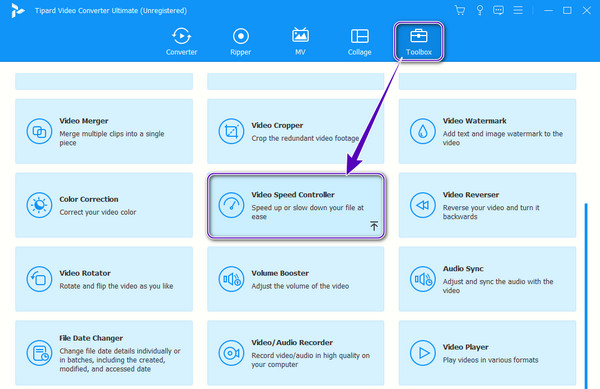
3. AdımArdından ön izleme kısmındaki hız seçeneklerinden dilediğinizi seçerek videoyu istediğiniz hıza ayarlayın. Ardından, coggle kaliteyi ve diğer öğeleri özelleştirmek istiyorsanız düğmesine basın. Değişiklikleri tıklayarak uygulayın Ihracat Bu hızlandırılmış yapımcının düğmesine basın.
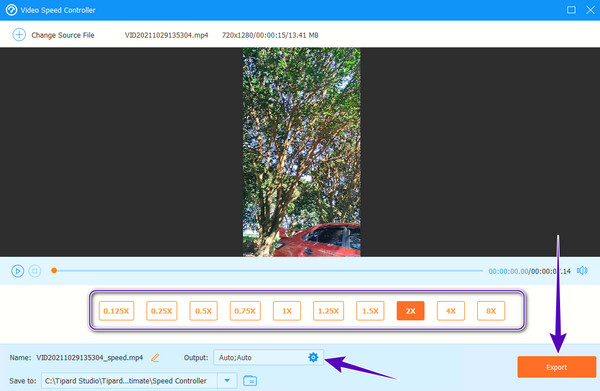
Artıları:
- • Kullanımı kolay bir programdır.
- • Tadını çıkarabileceğiniz birçok araç ve özellik.
- • Tüm popüler video formatlarını ve diğer 500'den fazla formatı destekler.
- • Videolarınızın kalitesini korurken hızlandırır.
- • Videolarınızı özelleştirmenizi veya kişiselleştirmenizi sağlar.
Eksileri:
- • Ücretsiz deneme sürümü olmasına rağmen ücretli bir düzenleme programıdır.
- • Mobil versiyonu yoktur.
Bölüm 4. Android ve iOS'ta Hızlandırılmış Videolar Oluşturmanın Olağanüstü Yolları
Android'de Hızlandırılmış Videolar Nasıl Yapılır?
Mevcut videolarınızı hızlandırmak isteyen bir Android kullanıcısıysanız, işte size göre bir şey. Fotoğraflar uygulamanızın video düzenleme ihtiyaçlarınızı karşılayabileceğini biliyor musunuz? Evet, günümüzde çoğu Android telefona, kullanıcıların medya dosyalarını düzenlemelerine ve geliştirmelerine yardımcı olacak çok işlevli bir Fotoğraflar uygulaması zaten eklenmiştir. Neyse ki, bu uygulama aynı zamanda mevcut bir videoyu hızlandırmanıza veya yavaşlatmanıza yardımcı olan bir araçla birlikte gelir. Öte yandan, telefon kameranızın hızlandırılmış çekim modunda çekim yapma yeteneğini hâlâ kabul ediyoruz. Ancak, Fotoğraflar uygulamanızda nasıl hızlandırılmış bir video oluşturacağınızı öğrenmek istiyorsanız işte adımlar.
1. AdımFotoğraf galerinizi açın ve hızlandırmanız gereken videoyu seçin. Ardından, Düzenle sekmesine tıklayın.
2. AdımDüzenleme seçenekleri gösterildiğinde, bulmak için sola kaydırın. hız seçeneğini işaretleyin ve dokunun.
3. AdımŞimdi ona dokunarak istediğiniz hız seçeneğini seçin. Bittiğinde, simgesine dokunun. Onay işareti Değişiklikleri uygulamak için ekranın sağ alt köşesindeki simgesine Ardından, düzenlenen videoyu kaydedin.
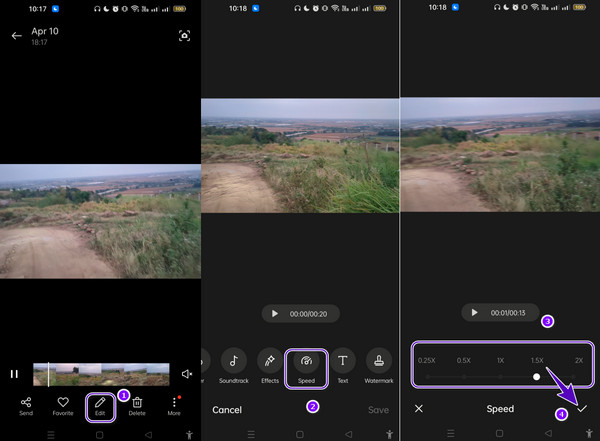
Artıları:
- • Önceden yüklenmiş olduğundan herhangi bir uygulama yüklemenize gerek yoktur.
- • Yeterli sayıda düzenleme aracı ile donatılmıştır.
- • Videolarınızı hızlandırmanıza ve yavaşlatmanıza yardımcı olur.
Eksileri:
- • Videonuzu orijinal hızının yalnızca iki katı kadar hızlandırabilir.
- • Büyük boyutlu videoları karşılayamaz.
Videoyu iPhone'da Hızlandırılmış Çekime Dönüştürme
Belki de videoyu nasıl hızlandırılmış bir iPhone'a dönüştüreceğinizi merak ediyorsunuzdur. Ardından, iMovie uygulamasını aramaya başlamalısınız. Bazı iPhone'larda zaten önceden yüklenmiştir, ancak çoğu, özellikle de en son sürümler maalesef yoktur. Bu, en son sürüme sahipseniz, önce onu indirmeniz gerektiği anlamına gelir. Bu arada, iMovie uygulamasıyla tadını çıkarabileceğiniz pek çok harika özellik ve araç var. Nitekim Apple kullanıcıları için video oluşturmanın yanı sıra videolarını kırpabilecekleri, kırpabilecekleri, geliştirebilecekleri ve hızlandırabilecekleri düzenleme alanıdır. Şimdi, hızlandırılmış bir video çekerken bu uygulamanın kapsamlı talimatlarını görmek istiyorsanız, aşağıdan ilerleyin.
1. AdımiPhone'unuzun bu uygulamaya sahip olduğundan emin olun. Aksi takdirde, önce yüklemeniz gerekir. Şimdi göreve dokunarak başlayın. Yeni bir proje oluştur sekmesini seçin, ardından Sihirli Film seçeneği.
2. AdımŞimdi, düzenlemeniz gereken videoyu bulun ve ona dokunun. Bundan sonra, Sihirli Film Oluştur sekmesi.
3. Adımbulmanız gereken düzenleme seçeneklerini göstermek için videoya dokunun. hız düğme. Ardından, videoyu hızlandırmak için kaydırıcıyı sağa sürükleyin. Şimdi bir iPhone'da hızlandırılmış bir çekimi yavaşlatabilir misiniz? Evet, kaydırıcıyı aynı sayfada sola sürükleyerek. Videoyu kaydederek değişiklikleri sonlandırın.
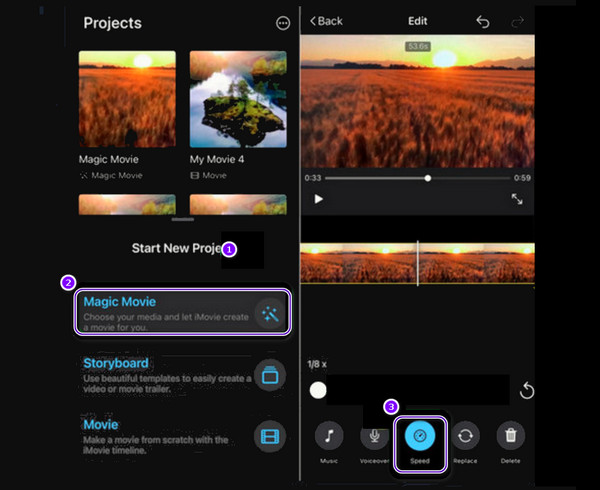
Artıları:
- • Kolay bir gezinme işlemine sahiptir.
- • Ücretsiz kullanabilirsiniz.
- • Kapsamlı düzenleme araçları.
Eksileri:
- • Sınırlı özelleştirmelere sahiptir.
- • Sınırlı format desteğine sahiptir.
- • Yüklemeniz gerekir.
Daha fazla okuma:
Bir iPhone Kullanarak Canlı Bir Fotoğrafı Video Yapmanın Yolları
En İyi 7 Renk Düzeltici: Video Rengini Kolayca Düzeltme
Bölüm 5. Hızlandırılmış Videolar hakkında SSS
Uzun hızlandırılmış çekimler oluşturabilir miyim?
Evet yapabilirsin. Hızlandırılmış çekim oluşturmanın süresi sınırsızdır. Bu, isterseniz dakikalarca hatta saatlerce sürebileceği anlamına gelir.
3 hızlandırılmış videoyu birleştirmek mümkün mü?
Evet yapabilirsin. Videoları birleştirmek için aşağıdaki gibi bir video düzenleme aracına ihtiyacınız olacak: Tipard Video Dönüştürücü Ultimate. Araç Kutusundaki video birleştirme işlevine ulaşın ve birleştirmeniz gereken videoları yükleyin. Bundan sonra, birleştirilmiş videoları kaydetmek için dışa aktar düğmesine basın.
Kaydedilen videoyu hızlandırılmış olarak yavaşlatabilir miyim?
Evet, ters etki istiyorsanız, kaydedilmiş videonuzu hızlandırılmış modda yavaşlatabilirsiniz.
Sonuç
Bu makale, nasıl yapılacağı hakkındaki sorunuzu yanıtlayacak en iyi PC ve mobil çözümlere sahiptir. hızlandırılmış video çek. Görevi verimli bir şekilde yapmak için profesyonel video düzenleme araçlarına ihtiyacınız yoktur. Bazen basit araçların bile size olağanüstü çıktılar sağlayacak kadar güçlü olduğunu görmek için becerikli olmanız gerekir. Tipard Video Dönüştürücü Ultimate. Bu basit ama güçlü program, tüm video düzenleme ihtiyaçlarınızı karşılar.